Gdy dodajesz nowoczesną stronę do witryny, dodajesz i dostosowujesz składników Web Part, które są blokami konstrukcyjnmi strony. W tym artykule opisano część Web Part schematów organizacyjnych.
Uwaga: Niektóre funkcje są wprowadzane stopniowo w organizacjach, które wybrały opcję programu wydań kierowanego. To znaczy, że ta funkcja może jeszcze nie być dostępna lub może się ona różnić wyglądem od tego, co opisano w artykułach Pomocy.
Które osoby to konkretne organizacje? Jakie są poszczególne role i jak te osoby współdziałają ze sobą? Możesz wyświetlić hierarchię wizualną organizacji, dodając do strony schemat organizacyjny.
Dodawanie składników Web Part schematu organizacyjnego
-
Jeśli strona nie jest jeszcze w trybie edycji, kliknij pozycję Edytuj w prawym górnym rogu strony.
Umieść wskaźnik myszy powyżej lub poniżej istniejącego składników Web Part, w którym chcesz dodać schemat organizacyjny, a zobaczysz linię ze okrągłem + w ten sposób:

-
Kliknij pozycję +, a następnie wybierz pozycję Schemat organizacyjny z listy składników Web Part. Możesz również wpisać tekst Schemat organizacyjny na pasku wyszukiwania.
-
Możesz zmienić tytuł składników Web Part, zaznaczając tekst Schemat organizacyjny i wpisując na nim
-
Na wykresie organizacyjnym wprowadź nazwę w polu Nazwa lub adres e-mail . Zostanie wyświetlona lista pasujących wyników i możesz wybrać osobę.
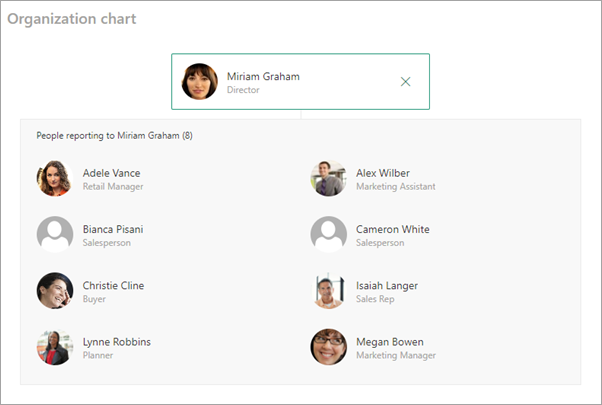
Uwaga: Obecnie nie można dodawać użytkowników zewnętrznych.
Edytowanie składników Web Part Schematu organizacyjnego
-
Aby zmienić liczbę poziomów raportowania w górę, wybierz przycisk

-
W okienku po prawej stronie wprowadź liczbę poziomów raportowania w górę.
Przenoszenie, duplikowanie lub usuwanie składników Web Part
-
Jeśli chcesz przenieść schemat organizacyjny do innej części strony, wybierz opcję Przenieś składników Web Part w przyborniku po lewej stronie pola schematu organizacyjnego. Przeciągnij ikonę w miejsce, w którym chcesz umieścić schemat organizacyjny.
-
Kopię wykresu można utworzyć, wybierając opcję Duplikuj w przyborniku. Spowoduje to automatyczne skopiowanie części Web Part Schemat organizacyjny.
-
Aby usunąć schemat organizacyjny, wybierz opcję Usuń składników Web Part w przyborniku.
Wyświetlanie składników Web Part Schematu organizacyjnego
-
Aby uzyskać więcej informacji na temat członka wewnątrz schematu organizacyjnego, wybierz lub umieść wskaźnik myszy na imieniu i nazwisku danej osoby.
-
Aby dowiedzieć się, jak się z nim skontaktować, ponownie wybierz imię i nazwisko tej osoby na nowo wygenerowanej karcie informacji. Zostanie ci przedstawiona opcja przewijania w dół i dowiedzenia się więcej o tej osobie.










